Word 如何建立不會跑掉的底線?資料輸入不卡卡
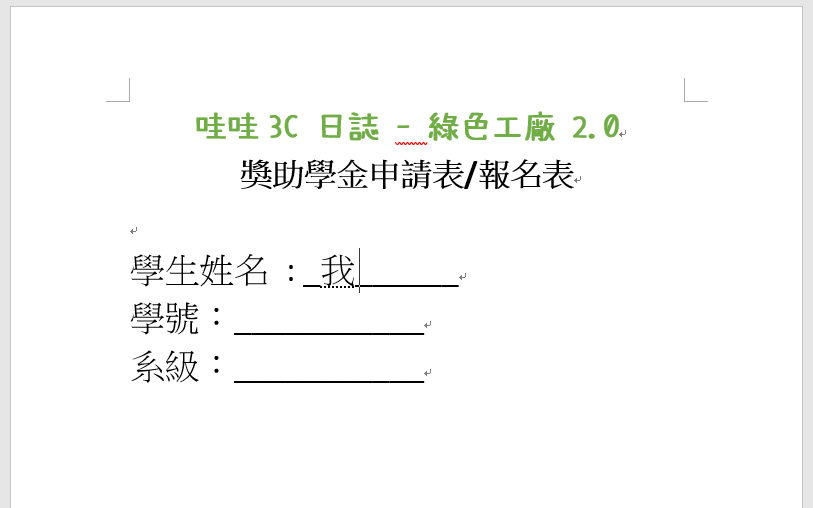 △ 下載完申請表、報名表,要填寫基本資料的時候,輸入文字時,總是發生上圖的情形,雖然說只是小地方,但是卻相當不舒服阿~如果輸入文字後下方的底線可以不跑掉,我相信製表人在收到回填資料的時候,格式也會更加統一、好閱讀!製作不跑底線的申請表
△ 下載完申請表、報名表,要填寫基本資料的時候,輸入文字時,總是發生上圖的情形,雖然說只是小地方,但是卻相當不舒服阿~如果輸入文字後下方的底線可以不跑掉,我相信製表人在收到回填資料的時候,格式也會更加統一、好閱讀!製作不跑底線的申請表 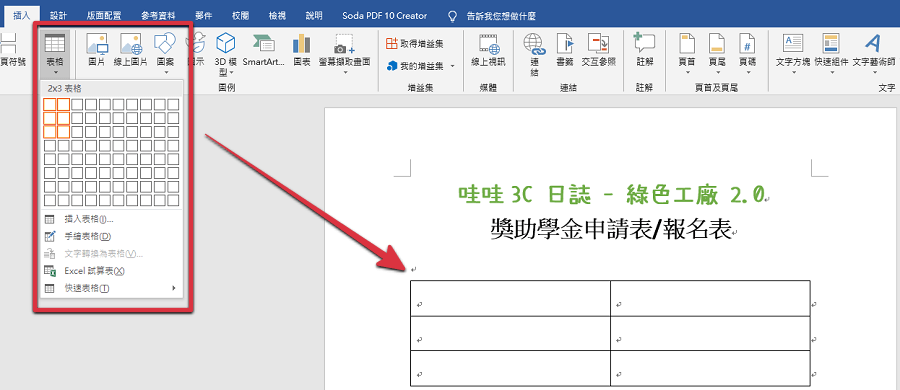 △ 首先我們要使用 Word 裡面的表格功能,插入一個 2 x ? 的表格,? 的數量取決於有幾個項目要填寫,以我這次要示範為例,只有姓名、學號跟系級三個項目,因此我選擇插入 2 x 3 表格。
△ 首先我們要使用 Word 裡面的表格功能,插入一個 2 x ? 的表格,? 的數量取決於有幾個項目要填寫,以我這次要示範為例,只有姓名、學號跟系級三個項目,因此我選擇插入 2 x 3 表格。 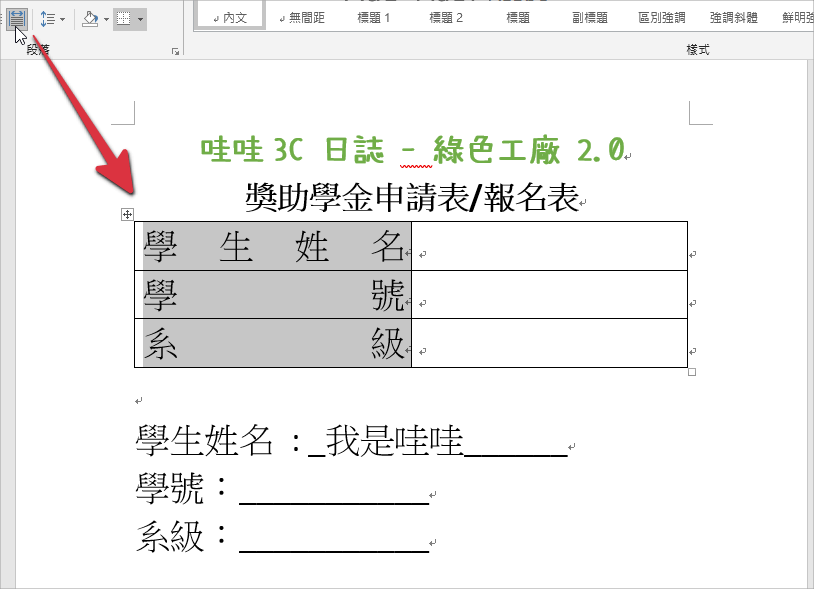 △ 接著在表格中輸入需要填寫的項目,並將文字反白按下上圖左上方的「分散對齊」,這有什麼好處呢?左邊項目的字數不管有幾個,都會自動乖乖對齊排列,讓表單看起來更加工整!
△ 接著在表格中輸入需要填寫的項目,並將文字反白按下上圖左上方的「分散對齊」,這有什麼好處呢?左邊項目的字數不管有幾個,都會自動乖乖對齊排列,讓表單看起來更加工整! 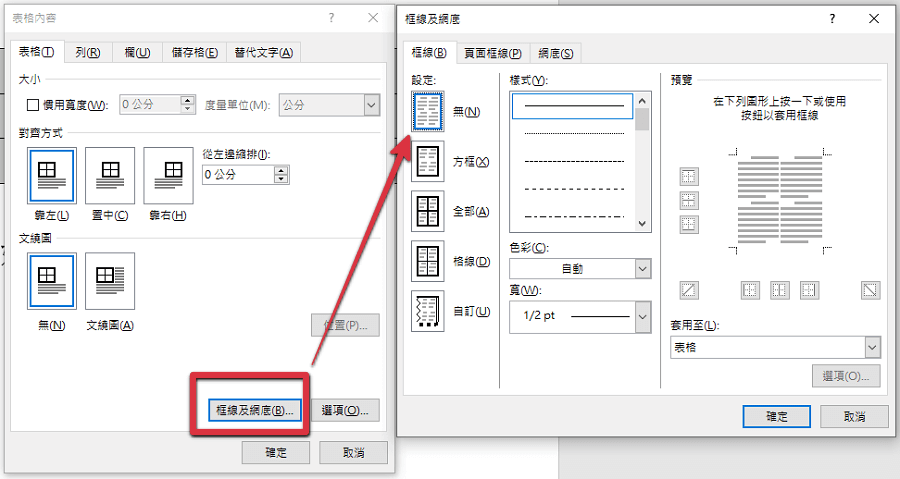 △ 接著對著表格按下右鍵,並選擇「表格內容」>「框線及網底」,將框線設定為「無」並按下確定。
△ 接著對著表格按下右鍵,並選擇「表格內容」>「框線及網底」,將框線設定為「無」並按下確定。  △ 這樣表格的框線就看不到啦,成了一條隱形的線,卻能讓文字們乖乖地排列~繪製底線
△ 這樣表格的框線就看不到啦,成了一條隱形的線,卻能讓文字們乖乖地排列~繪製底線 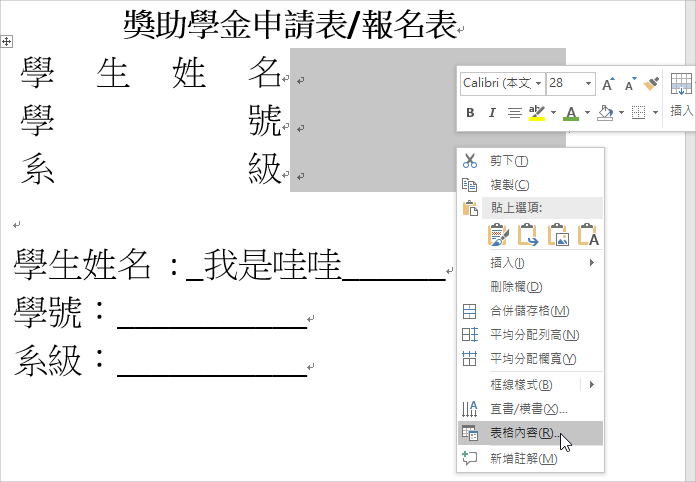 △ 會製底線同樣將要繪製的地方反白,並按下右鍵選擇「表格內容」>「框線及網底」
△ 會製底線同樣將要繪製的地方反白,並按下右鍵選擇「表格內容」>「框線及網底」 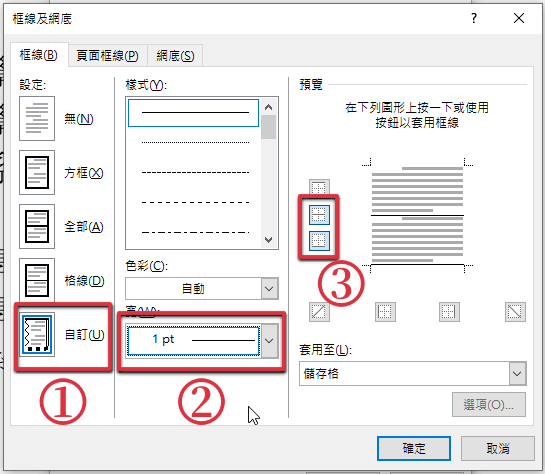 △ 進入框線級網底選項後,依照上圖點擊自訂、調整寬度、並點擊兩個底線位置。
△ 進入框線級網底選項後,依照上圖點擊自訂、調整寬度、並點擊兩個底線位置。 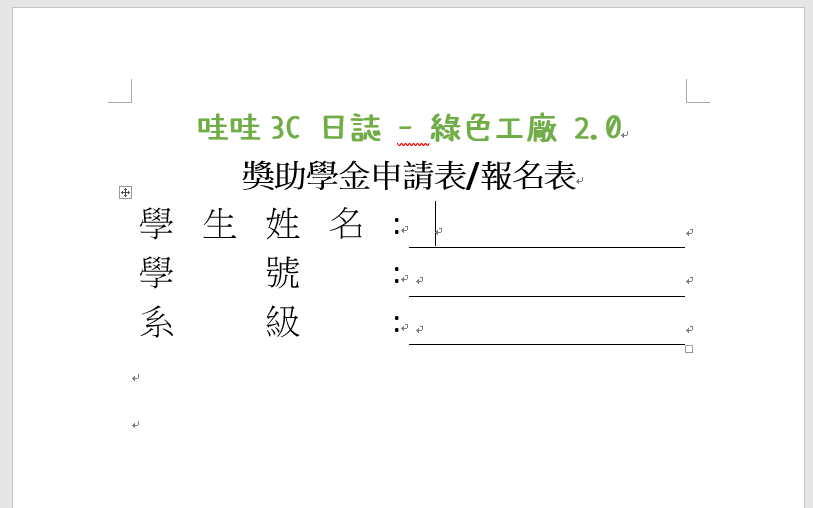 △ 這時就底線就出來啦(如上圖),此時輸入資料時,底線就不會被文字往後推擠啦,不只輸入的人可以有效率回填資料,收集回填資料的人,也可以統一格式,是不是一舉兩得呢!下次別在製作申請表時,利用這個方法,可以讓雙方都更有效率一些!下方準備了懶人範本檔,已經設定完,直接改成你自己的文字就可以囉!如果需要限制輸入請參考:Word 限制編輯教學,限制可以編輯的區域,保護不能變動的內容 範例檔案:
△ 這時就底線就出來啦(如上圖),此時輸入資料時,底線就不會被文字往後推擠啦,不只輸入的人可以有效率回填資料,收集回填資料的人,也可以統一格式,是不是一舉兩得呢!下次別在製作申請表時,利用這個方法,可以讓雙方都更有效率一些!下方準備了懶人範本檔,已經設定完,直接改成你自己的文字就可以囉!如果需要限制輸入請參考:Word 限制編輯教學,限制可以編輯的區域,保護不能變動的內容 範例檔案:範例 Word 如何建立不會跑掉的底線.docx(MediaFire下載)
範例 Word 如何建立不會跑掉的底線.docx(ZippyShare下載)
範例 Word 如何建立不會跑掉的底線.docx(YunFile下載)
範例 Word 如何建立不會跑掉的底線.docx(本站下載)
檔案大小:12.82 MB

